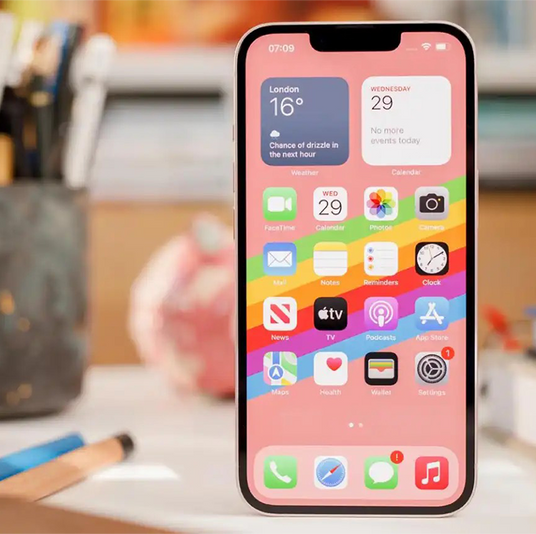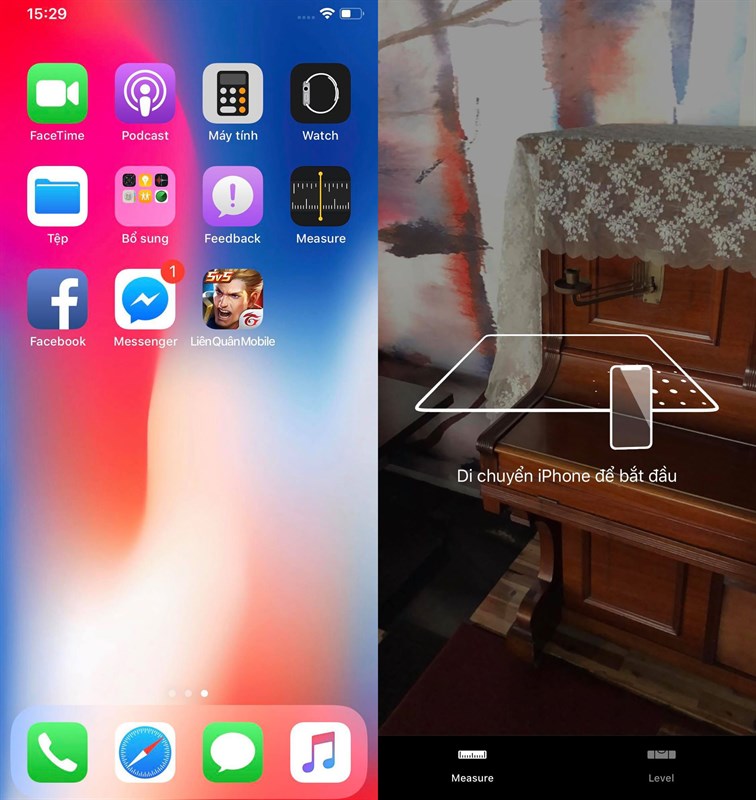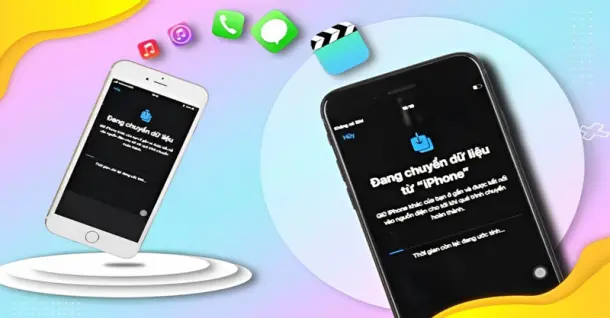🖐 Điều Khiển Bằng Cử Chỉ Trên iOS 26: Những Cử Chỉ Bạn Nên Thử Ngay
Apple tiếp tục hoàn thiện trải nghiệm điều khiển bằng cử chỉ trong iOS 26, mang lại nhiều kiểu tương tác mới giúp thao tác nhanh hơn và trực quan hơn. Dưới đây là các cử chỉ mới / được nâng cấp đáng để bạn thử:
1. Swipe trong MiniPlayer của Apple Music
-
Mô tả: Trong iOS 26.1 (bản thử nghiệm beta), Apple Music cho phép vuốt trái/phải ngay trên MiniPlayer để chuyển bài. 9to5Mac
-
Cách dùng:
-
Mở ứng dụng Music trên iPhone chạy iOS 26.1 trở lên.
-
Phát một bài hát → thu nhỏ giao diện phát nhạc (MiniPlayer) xuống thanh dưới.
-
Vuốt trái để chuyển bài kế tiếp, vuốt phải để quay lại bài trước.
-
-
Lưu ý:
-
Tính năng mới này còn trong bản beta; nếu máy bạn chưa cập nhật lên iOS 26.1, có thể chưa có.
-
MiniPlayer cần ở dạng thu nhỏ (collapsed) hoặc khi thanh tab bar được hiển thị nhỏ.
-
2. Các cử chỉ cơ bản & nâng cao được hỗ trợ nhiều hơn
-
Mô tả: iOS 26 tiếp tục cải thiện các cử chỉ cơ bản như vuốt, nhấn giữ, đa nhiệm → chuyển đổi giữa các app → mở App Library → thoát app v.v. Hỗ Trợ Apple+1
-
Một số cử chỉ nổi bật:
-
Vuốt lên từ đáy màn hình → App Switcher để chuyển ứng dụng.
-
Vuốt xuống góc phải để mở Control Center (trên iPhone có Face ID).
-
Vuốt lên để về màn hình chính.
-
Nhấn giữ biểu tượng ứng dụng để hiển thị menu ngữ cảnh (Context Menu) và tùy chọn nhanh.
-
-
Cách dùng cụ thể:
-
Thực nghiệm các cử chỉ vuốt lên/vuốt xuống, nhấn giữ ứng dụng.
-
Vào Settings > Accessibility để điều chỉnh độ nhạy hoặc thời gian chờ nếu cảm giác không phản hồi tốt.
-
-
Lưu ý:
-
Một số máy đời cũ có thể phản hồi chậm hơn.
-
Đảm bảo iOS đã được cập nhật đầy đủ để có hiệu suất và phản hồi tốt nhất.
-
3. Gesture để kích hoạt Live Translate/phiên dịch thời gian thực (AirPods + iOS 26)
-
Mô tả: Một tính năng mới được tiết lộ cho phép nhấn hai thân AirPods đồng thời để kích hoạt tính năng phiên dịch thời gian thực khi dùng AirPods Pro 2 / AirPods 4 (chưa ra) hoặc tương thích. TechRadar+1
-
Cách dùng (khi có):
-
Đảm bảo AirPods Pro 2 hoặc AirPods 4 đã cập nhật firmware tương thích.
-
Khi đang đeo AirPods, nhấn và giữ cả hai thân (stem) cùng lúc → kích hoạt Translate (ứng dụng dịch) trong môi trường được hỗ trợ.
-
-
Lưu ý:
-
Tính năng này có thể chưa được phát hành chính thức ở thời điểm đầu; bản beta hoặc bản cập nhật sau có thể bổ sung.
-
Cần có iPhone + phiên bản iOS + firmware AirPods hỗ trợ.
-
4. Cử chỉ & phản hồi trong Liquid Glass UI
-
Mô tả: Với thiết kế mới Liquid Glass, các phần giao diện như nút bấm, sliders, thanh điều chỉnh,… nay có hiệu ứng phản hồi mờ, linh hoạt hơn khi vuốt/nhấn. Ví dụ thanh điều hướng (tab bar) co vào khi cuộn xuống, mở rộng khi cuộn lên. Apple+1
-
Cách trải nghiệm:
-
Mở app như Music, Safari hoặc ứng dụng có nhiều tab.
-
Cuộn nội dung → quan sát thanh tab bar / navigation bar lùi vào để dành không gian.
-
Vuốt hoặc nhấn vào các nút điều khiển để xem phản hồi thị giác.
-
-
Lưu ý:
-
Các hiệu ứng mờ/màu kính có thể làm khó nhìn mắt nếu nền tối hoặc ảnh nền có chi tiết mạnh; có thể vào Settings > Accessibility > Display & Text Size để giảm bóng mờ (Reduce Transparency) hoặc tăng độ tương phản. TechRadar+1
-
Bảng tổng hợp các cử chỉ iOS 26
| # | Cử chỉ / Gesture | Hình minh họa | Cách thực hiện | Lưu ý |
|---|---|---|---|---|
| 1 | Swipe-back (Vuốt để trở lại) | Khi đang trong app (ví dụ Settings, Safari), vuốt từ bất kì vị trí bên trái màn hình về phía phải để trở lại màn trước. | iOS 26 thay đổi để không cần vuốt từ sát cạnh màn hình nữa — thuận tiện với máy lớn. Một số app bên thứ ba có thể chưa hỗ trợ. | |
| 2 | Quick App Switching (Chuyển nhanh giữa các app) | Vuốt ngang trên Home indicator bar (thanh cử chỉ dưới cùng trên iPhone không có nút Home) → bạn sẽ chuyển sang app trước/sau. | Hữu ích khi làm việc đa nhiệm. Đảm bảo cử chỉ này được bật nếu có tùy chỉnh trong Accessibility. | |
| 3 | MiniPlayer swipe (Vuốt trên MiniPlayer trong Apple Music) | Mở ứng dụng Music → thu nhỏ giao diện phát nhạc (MiniPlayer), vuốt sang trái hoặc phải để chuyển bài mà không mở toàn màn hình. | Tính năng trong bản cập nhật 26.1 beta. Cần iPhone và ứng dụng Music được cập nhật mới nhất. | |
| 4 | Reachability (vuốt xuống thanh Home Indicator cho thao tác một tay) | Đặt iPhone bằng một tay → vuốt xuống từ giữa thanh Home Indicator (hoặc dùng cử chỉ Reachability tùy máy) để kéo toàn bộ giao diện xuống thấp hơn, giúp với tay tới. | Thiết bị lớn thì chức năng này hỗ trợ rõ rệt. Nếu máy chưa bật Reachability, kích hoạt trong Settings > Accessibility > Touch > Reachability. |
✅ Kết luận
Các cử chỉ (gestures) mới trên iOS 26 giúp trải nghiệm sử dụng iPhone trở nên mượt mà hơn, trực quan hơn, nhất là khi kết hợp với thiết kế Liquid Glass mới. Quý khách muốn thử ngay các thao tác vuốt chuyển bài, nhấn tổ hợp AirPods để dịch, và phản hồi giao diện mềm mại hơn.